
Michael Cain
0
4165
1341
 Önceden, Windows ve Mac arasında dosya paylaşımının nasıl kurulacağı konusunda kısa bir eğitim yazmıştım Mac ve Windows Bilgisayarlar Arasında Kolayca Dosya Paylaşımı Mac ve Windows Bilgisayarlar Arasında Kolayca Dosya Paylaşımı Mac ve Windows bilgisayarlar arasında dosya aktarması mı gerekiyor? İşte hızlı ve verimli bir şekilde yapmak için bilmeniz gereken her şey. yerel ağdaki bilgisayarlar. Bugün size nasıl etkinleştireceğinizi göstereceğim. “açılan kutu” Yerel ağınızdaki diğer kullanıcıların dosyaları Mac'inize kolayca göndermesini sağlamak için.
Önceden, Windows ve Mac arasında dosya paylaşımının nasıl kurulacağı konusunda kısa bir eğitim yazmıştım Mac ve Windows Bilgisayarlar Arasında Kolayca Dosya Paylaşımı Mac ve Windows Bilgisayarlar Arasında Kolayca Dosya Paylaşımı Mac ve Windows bilgisayarlar arasında dosya aktarması mı gerekiyor? İşte hızlı ve verimli bir şekilde yapmak için bilmeniz gereken her şey. yerel ağdaki bilgisayarlar. Bugün size nasıl etkinleştireceğinizi göstereceğim. “açılan kutu” Yerel ağınızdaki diğer kullanıcıların dosyaları Mac'inize kolayca göndermesini sağlamak için.
bir “açılan kutu” Temelde, Genel klasörünüzdeki bir klasördür. Varsayılan olarak, erişimi devre dışı bırakılır (Yalnızca Yaz). Ancak, bunu sağlamaktan yalnızca birkaç basit adım uzaktasınız. Ondan sonra herkes Mac'inize bırakarak dosyaları sizinle (hatta Windows kullanıcıları) paylaşmayı biraz daha kolaylaştıracak.
Bu eğitim Leopard'a dayanılarak yazılmıştır. Diğer platformların kullanıcıları navigasyonda küçük farklılıklar bulabilir.
Tamam, hadi başlayalım. Sistem Tercihleri'ne gidin. Leoparın Dock'unda ve Tiger için bulunmalı, ekranın sol üst köşesindeki Apple logosuna tıklayarak erişilebilir.
Paylaşma üzerine tıklayın.
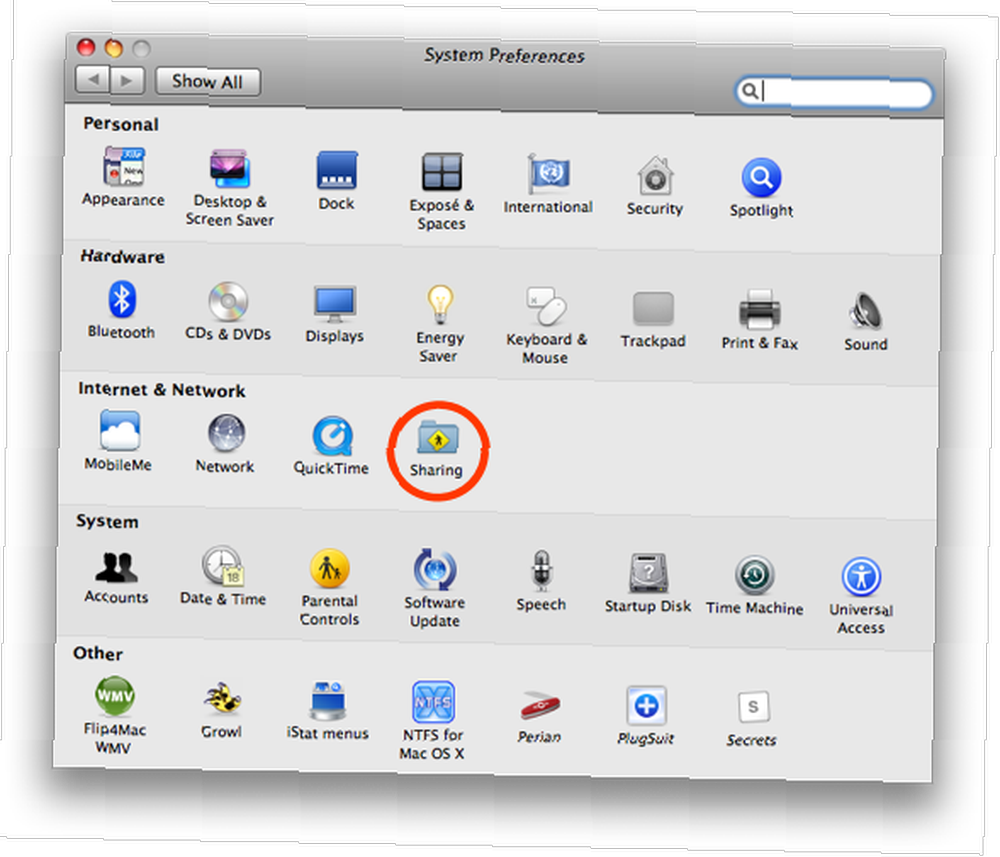
Yanındaki kutuyu işaretleyin “Dosya paylaşımı” Mac’inizde yerel dosya paylaşımını etkinleştirmek için Eğer senin “Genel Klasör” Paylaşılan Klasörler kutusunda listelenmemişse, artı işaretine tıklayarak ekleyin. “+” işaret. Genel Klasör, kullanıcı klasörünüzde bulunur (logosu için evi olan klasör).
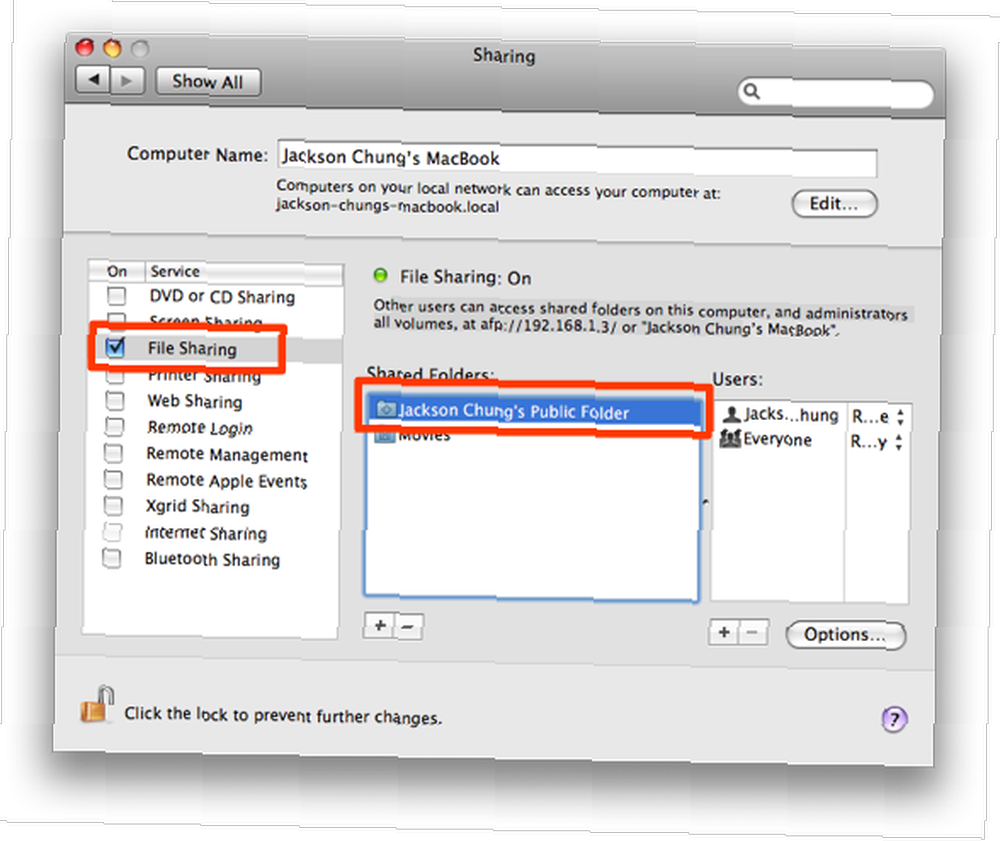
Daha sonra, kullanıcı gruplarına uygun hakları atayın: 'Sizin için' Oku ve Yaz '; ve herkes için 'Salt Okunur'. Bu klasörü yetkisiz değişikliklerden kontrol etmek istiyorsunuz. Genel klasörünüz genel paylaşım klasörünüzdür. Yerel ağınızda başkalarıyla paylaşmak istediğiniz herhangi bir şeyi yerleştireceğiniz yer burasıdır. 'Salt Okunur' hakları nedeniyle, izleyiciler buradaki dosyalarla başka hiçbir şey yapamaz.
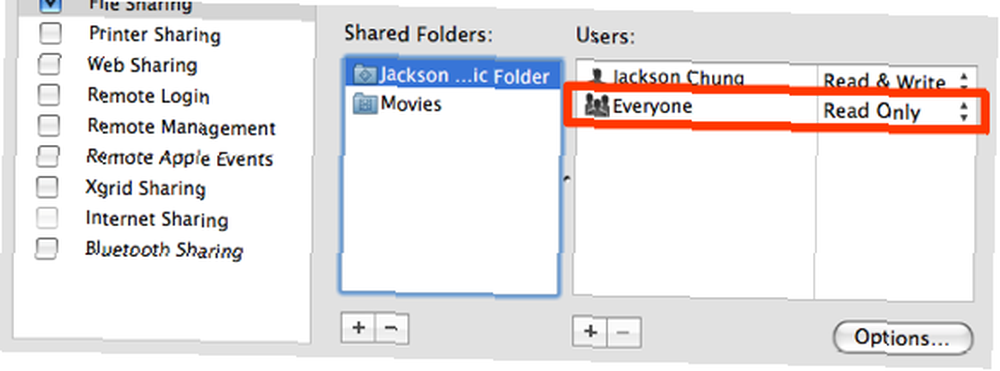
Ortak Klasörün içinde bulunan Bırakma Kutusudur. Bu zor klasör ilgilendiğiniz hedef. Yerel ağınızdaki herkesin yapabilmesi için okuma ve yazma haklarını etkinleştirmemiz gerekiyor “düşürmek” içine dosya. Dürüst olmak gerekirse, 'Okuma ve Yazma' olarak ayarlamak tamamen gerekli değil, olduğu gibi bırakabilirsiniz. Varsayılan olarak, ayar 'Yalnızca Yaz' - Kutu Açma modu'dur, yani diğer kullanıcılar “düşürmek” içine dosya ancak içeriğini görüntüleyemiyorum. Bu, ağınızdaki diğer Mac kullanıcılarının Drop Box'ınıza erişmeye çalıştıklarında hata alacağı anlamına da gelir. Yeni Mac kullanıcıları için bu, dosyaları basitçe klasöre atmalarını engelleyebilir..
Bu yüzden işleri kolaylaştırmak için 'Oku ve Yaz' haklarını kullanıyoruz. Bunu yapmak için, Drop Box klasörüne sağ tıklayın ve 'Bilgi Al'ı seçin..
Bu bilgi penceresini açacaktır. Tamamen aşağı kaydırın ve kilitleme simgesine tıklayın. Kimlik doğrulama için kullanıcı şifrenizi girmeniz istenecektir. Şimdi, haklarını belirleyebilirsiniz. “Herkes” 'Okuma ve Yazma'.
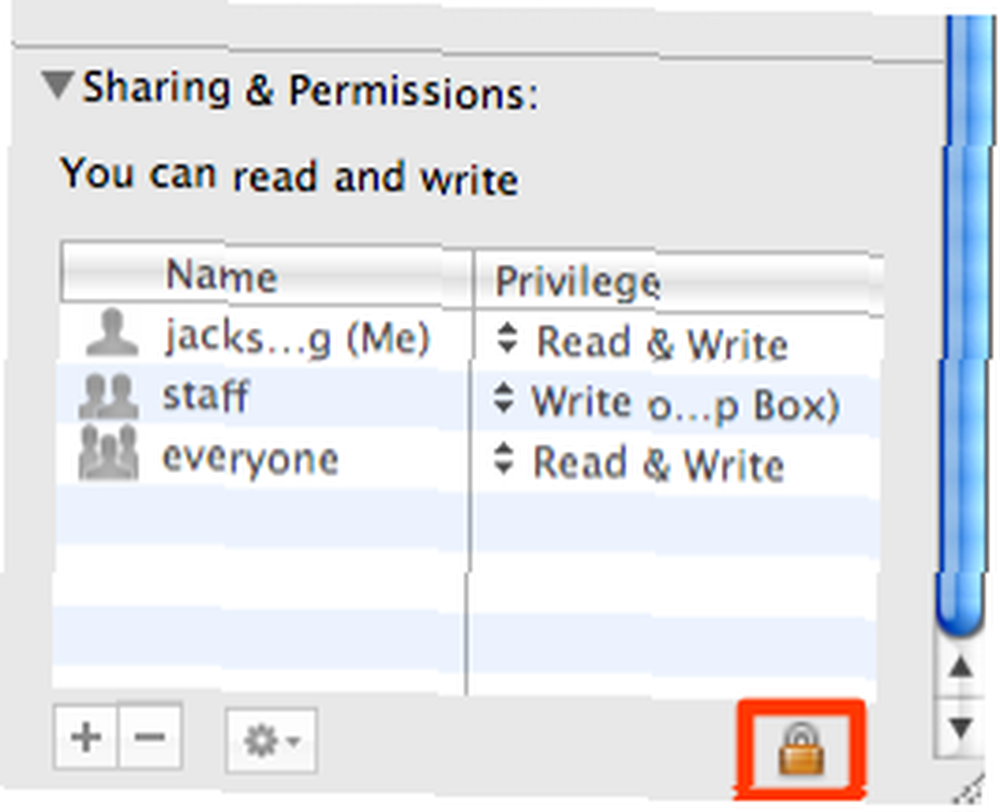
Aslında 'Yalnızca Yaz' modunu oldukça rahatsız edici buluyorum. Diğer kullanıcılar, dosyanın aktarılıp aktarılmadığını iki kez kontrol edemez. 'Oku ve Yaz' erişimini açmak çok daha kolay. Bunu göz önünde bulundurarak, herhangi bir hassas dosyayı Bırakma Kutusunda saklamayın, çünkü diğerleri erişebilir ya da daha kötüye gidebilir..
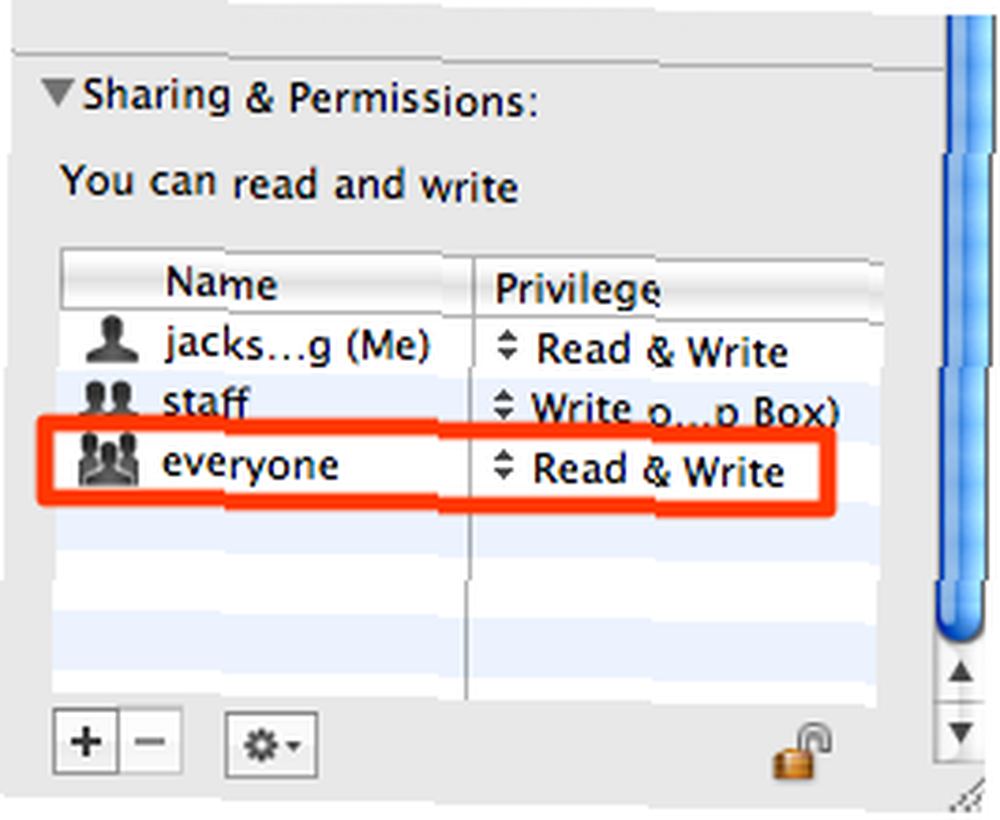
Tamam, bu yüzden açılan kutunuz ayarlandı. İşte bu klasör için bildirim ekledik. Başkalarının bu klasöre dosyaları kendi başlarına eklemelerine izin verdiğinizden, yeni dosyalar olduğunda sizi uyaracak bazı bildirimler gerekir..
Açılan Kutuyu sağ tıklayın ve 'Diğer' altında, 'Klasör İşlemlerini Etkinleştir'i tıklayın..
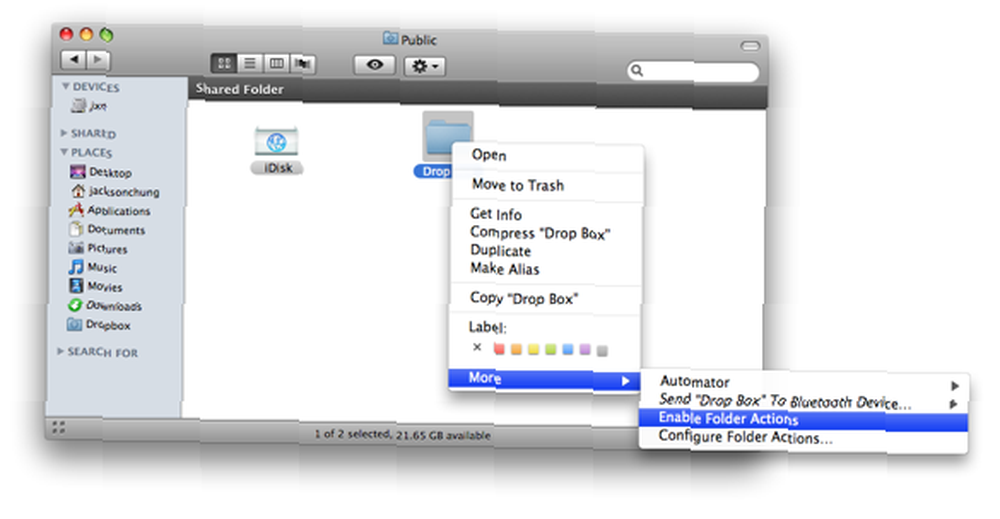
Yine, Aç kutusuna sağ tıklayın ve 'Diğer' seçeneğine inin, ancak şimdi 'Bir Klasör Eylemi Ekle'yi tıklayın. Şu yöne rotayı ayarla / HD'niz / Kitaplığınız / Komut Dosyaları / Klasör Eylem Komut Dosyaları ve seç “add - yeni öğe alert.scpt”.
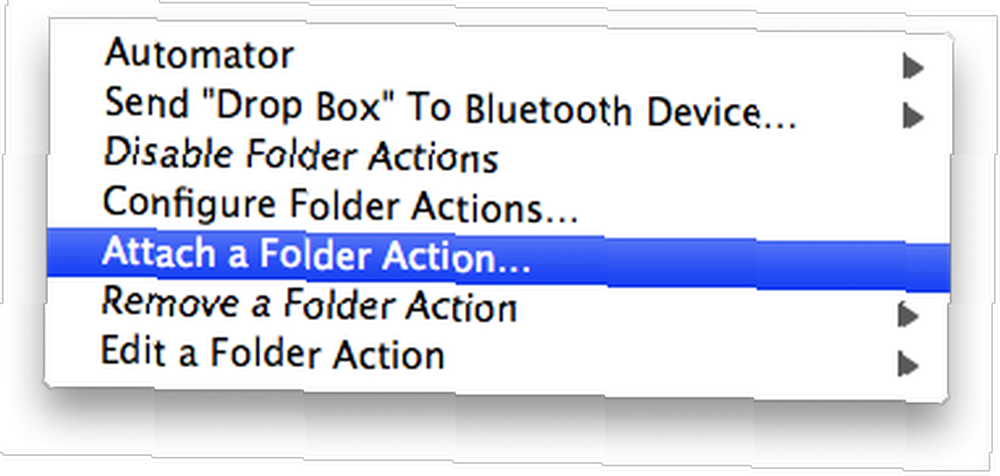
Başarı! Şimdi, birileri Drop Box’ınıza dosya eklediğinde, uyarılacaksınız..
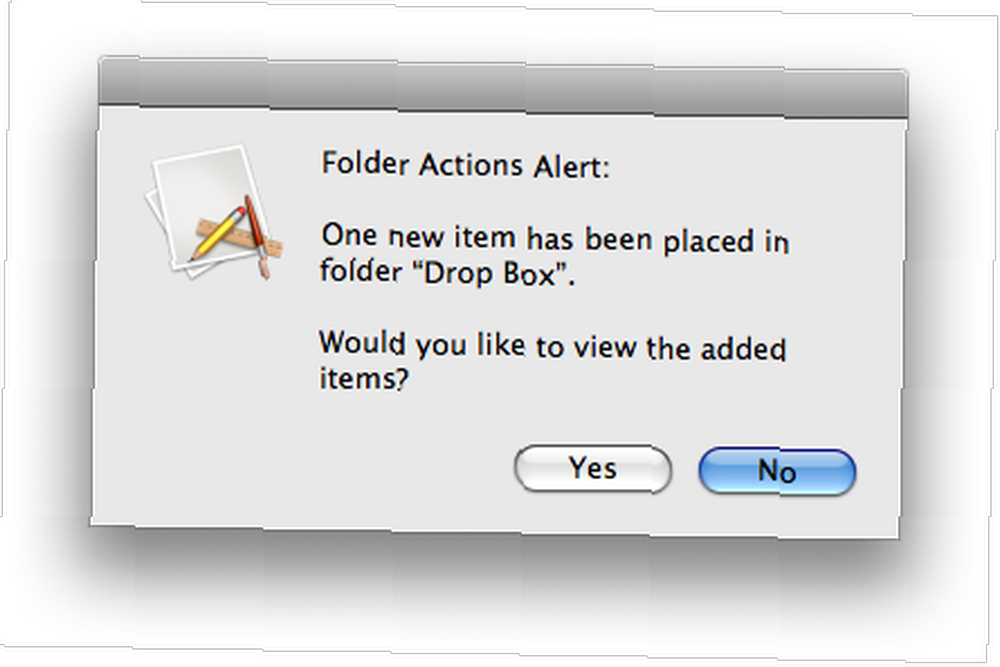
Diğer bir seçenek ise Leopard ve Tiger için DropCopy uygulamasını kurmak olacaktır. Basit yerel ağ dosya paylaşımı sağlar. Tek yapmanız gereken onu ağa bağlı her Mac'e kurmak. Bonjour'u kullanarak, aynı ağdaki tüm Mac'leri bulur. Masaüstünüzde küçük bir daire belirir ve diğer Mac'lere kopyalanacak dosyaları bırakırsınız. Ne yazık ki, bu uygulama sadece 3 makine ile çalışmakla sınırlıdır. DropCopy uygulamasını çalışırken görmek için web sitelerini ziyaret edin..
Bu öğreticinin izlemesi kolay mıydı? Ağınızdaki iki Mac (veya başka bir sistem) arasındaki dosya paylaşımını yenmenize yardımcı oldu mu? Dosyaları diğer Mac'lere kopyalamak için kolay bir yöntem veya uygulama var mı? Yorumlarda bize bildirin.











